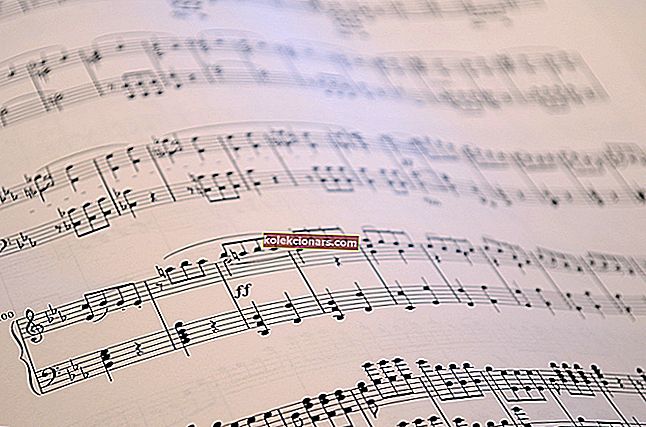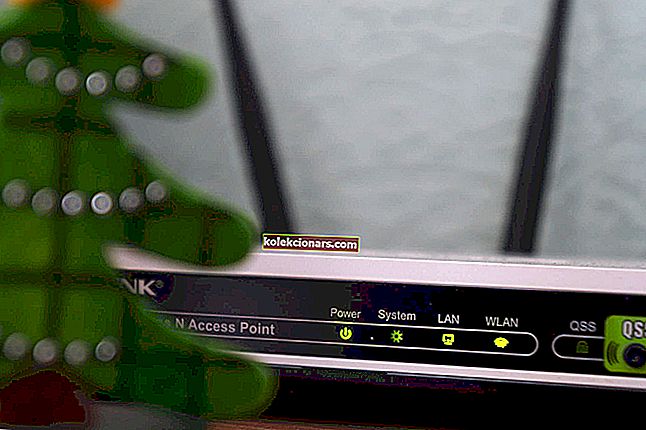„PlayStation 4 DualShock“ valdiklis yra vienas geriausių žaidimų valdiklių. Žaidėjai taip pat gali žaisti „Steam“ žaidimus sistemoje „Windows 10“ naudodami „PlayStation 4“ žaidimų pultą.
Tačiau žaidėjai pirmiausia turės užregistruoti „DualShock“ valdiklį „Steam“, kad galėtų su juo žaisti. Taip vartotojai gali priversti „Steam“ atpažinti savo PS4 valdiklius.
Kaip nustatyti „PlayStation 4“ valdiklį „Steam“ žaidimams
- Pirmiausia įsitikinkite, kad „Steam“ kliento programinė įranga yra naujausia versija. Norėdami tai padaryti, žaidėjai gali spustelėti meniu „ Steam“ mygtuką ir pasirinkti parinktį „ Check for Steam Client Updates“ .
- Iš naujo paleiskite „Steam“ programinę įrangą, jei ji gauna atnaujinimų.
- Tada „ Steam“ lango viršuje dešinėje spustelėkite parinktį „ Didelio paveikslėlio režimas “.
- Iš ten spustelėkite lango viršuje dešinėje esantį mygtuką.

- Pasirinkite Valdiklio parametrai, kad atidarytumėte toliau pateiktas parinktis.

- Tada pasirinkite „ PS4 Configuration Support“ parinktį.
- Tada prijunkite „PlayStation 4“ USB kabelį prie darbalaukio ar nešiojamojo kompiuterio USB lizdo.
- Tada pasirodys nedidelis langas, kuriame yra keletas žaidimo pulto pritaikymo parinkčių. To lango teksto laukelyje įveskite prijungto žaidimo pulto pavadinimą.
- Čia žaidėjai taip pat gali reguliuoti žaidimų pulto triukšmo ir šviesos nuostatas.
- Paspauskite mygtuką Pateikti, kad užregistruotumėte valdymo pultą „Steam“.
- Vėliau žaidėjai gali toliau pritaikyti žaidimų pultą spustelėdami „Steam“ nustatymus ir bazines konfigūracijas .
- SUSIJEDS: Prijunkite PS4 valdiklį prie „Windows 10“ [Kaip]
Kaip nustatyti belaidį „PlayStation 4“ valdiklį „Windows“ žaidimams
Tie žaidėjai, kurie nori žaisti „Steam“ žaidimus belaidžiu ryšiu, pirmiausia turės sukonfigūruoti „Windows 10“ „Bluetooth“ ryšio žaidimų pultą.
Kai kuriems žaidėjams gali reikėti „PlayStation 4“ belaidžio adapterio arba USB „Bluetooth“ raktų, jei jų nešiojamieji kompiuteriai ar staliniai kompiuteriai nepalaiko integruoto „Bluetooth“.
Vadovaukitės toliau pateiktomis gairėmis, kad nustatytumėte „PS4“ žaidimų pultą kaip „Bluetooth“ įrenginį, skirtą „Windows“ žaidimams.
- Norėdami nustatyti „Bluetooth“ ryšio režimą, vienu metu paspauskite žaidimų pulto „Share“ ir „PS“ mygtukus. Tada valdiklio lemputė turėtų pradėti mirksėti.
- Paspauskite „Windows + Q“ spartųjį klavišą, kad atidarytumėte „Cortana“ paieškos laukelį.
- Paieškos laukelyje įveskite raktinį žodį „Bluetooth“.
- Spustelėkite „ Bluetooth“ ir kitų įrenginių nustatymus, kad atidarytumėte langą, parodytą žemiau.

- Įjunkite „ Bluetooth“ parinktį, jei ji išjungta.
- Paspauskite mygtuką „ Pridėti„ Bluetooth “ar kitus įrenginius, kad atidarytumėte langą paveikslėlyje, esančiame žemiau.

- Pasirinkite „ Bluetooth“ ir belaidžio valdiklio parinktis.
Taigi, taip žaidėjai gali žaisti mėgstamus „Steam“ žaidimus naudodami „PlayStation 4 DualShock“ žaidimų pultą. Žaidėjai taip pat gali žaisti „PlayStation“ žaidimus sistemoje „Windows“ su „PS4“ valdikliu per „PlayStation Now“ transliaciją.
Susiję straipsniai, kuriuos reikia patikrinti:
- Pagaliau galite žaisti „PlayStation 4“ žaidimus savo kompiuteryje
- Kaip naudoti „PlayStation 3“ valdiklį su „Windows 10“
- Ką daryti, jei FIFA valdiklis neveikia kompiuteryje